WooCommerce E-postaları Nasıl Özelleştirilir (2 Kolay Yol)
Yayınlanan: 2022-08-10WooCommerce e-postalarınızın düzenini ve tasarımını özelleştirmek ister misiniz?
WooCommerce e-postaları, müşterilerin sipariş durumları, teslimat süreleri ve daha fazlası hakkında bilgi almasına yardımcı olur. Bu e-postaları özelleştirmek daha fazla dönüşüm sağlayabilir ve markanızı oluşturmanıza yardımcı olabilir.
Bu makalede, size WooCommerce e-postalarını nasıl özelleştireceğinizi ve hatta satışlarınızı artırmak için WooCommerce e-posta otomasyonunu nasıl oluşturacağınızı göstereceğiz.
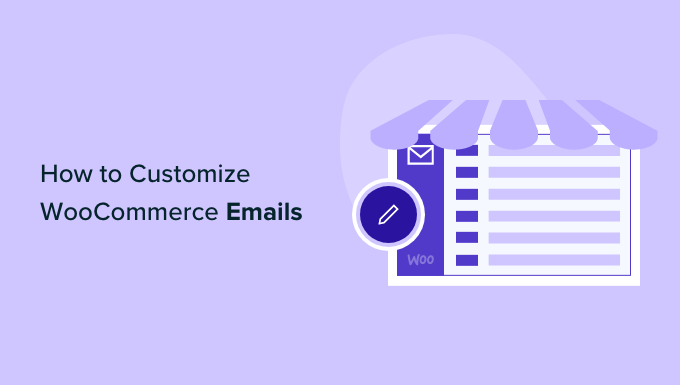
WooCommerce E-postalarınızı Neden Özelleştirin?
Bir WooCommerce mağazası çalıştırırken, müşterileriniz farklı işlem e-postaları alacaktır. Bu e-postalar, sipariş onayları almalarına, sipariş durumlarını takip etmelerine, fatura almalarına, bir ürünü nasıl iade edeceklerini öğrenmelerine ve çevrimiçi mağazanız hakkında daha fazla bilgi bulmalarına yardımcı olur.
Varsayılan olarak, WooCommerce tarafından gönderilen e-postaların tasarımı ve düzeni sade ve geneldir. Çoğu işletme sahibi bunları özelleştirmez ve şuna benzeyen standart şablonu kullanır:
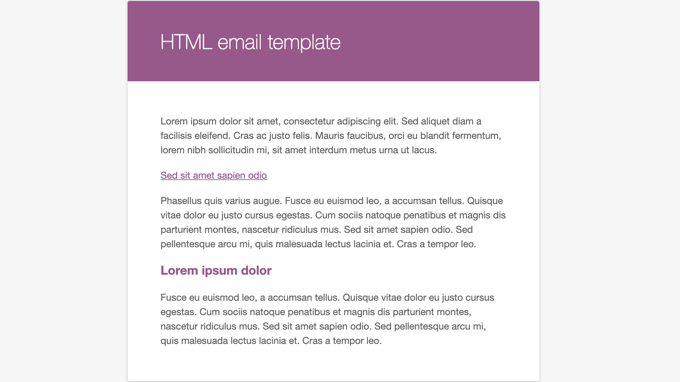
WooCommerce e-postanızı özelleştirmek birçok fırsat sunar. E-postalarınız markanızla eşleştiğinde, müşterilerinizle güven oluşturmanıza, marka bilinirliğini artırmanıza ve mağazanıza geri dönmelerini sağlamanıza yardımcı olur.
Hatta WooCommerce e-postalarınıza indirim kuponları ekleyebilir, popüler ürünleri gösterebilir veya yaklaşan bir satışı duyurabilirsiniz. Sonuç olarak, insanları daha fazla ürün satın almaya teşvik ederek daha fazla satış elde edersiniz.
Bununla birlikte, WooCommerce e-postalarınızı nasıl özelleştireceğinizi görelim. İki yöntemi ele alacağız: varsayılan WooCommerce e-posta ayarları ve WooCommerce için sürükle ve bırak e-posta özelleştirici ve iş akışı oluşturucu ile güçlü bir e-posta otomasyon eklentisi.
Global Ayarları Kullanarak WooCommerce E-postalarını Özelleştirme
WooCommerce e-postalarınızın metnini ve temel renklerini düzenlemek için WooCommerce'deki varsayılan global ayarları kullanabilirsiniz.
WordPress yönetici panelinizden WooCommerce »Ayarlar'a gidin ve ardından 'E-posta' sekmesine tıklayın.
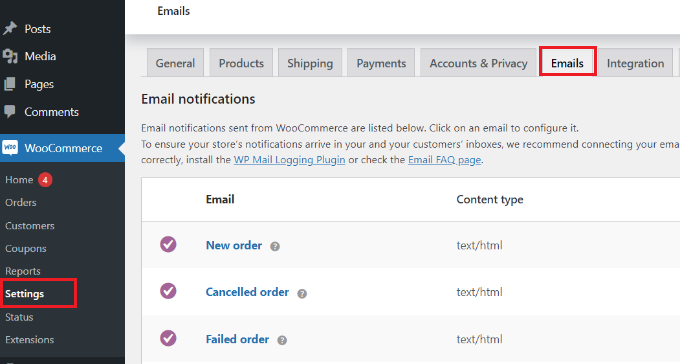
Burada, yeni siparişler, iptal edilen siparişler, başarısız siparişler, iade edilen siparişler, şifre sıfırlama, yeni hesaplar ve daha fazlası için e-postalar dahil olmak üzere WooCommerce'in müşterilerinize gönderdiği tüm e-postaları göreceksiniz.
Ardından, E-posta gönderen seçenekleri ve E-posta şablonu bölümüne gidebilirsiniz. Bu bölümlerin altında, gönderen adını ve e-posta adresini düzenleme seçeneklerine sahip olacaksınız.
Ayrıca, bir başlık resmi, alt bilgi metni ekleyerek, temel rengi, arka plan rengini ve gövde metni rengini markanıza uyacak şekilde değiştirerek WooCommerce e-postalarınızı özelleştirebilirsiniz.
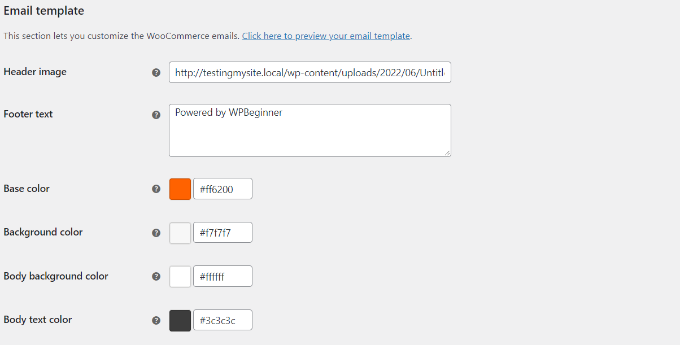
İşiniz bittiğinde, değişikliklerinizi kaydetmeyi unutmayın. Bu değişikliklerin küresel olduğunu ve tüm WooCommerce e-postalarınızı etkileyeceğini unutmayın.
Hatta 'E-posta şablonunuzu önizlemek için burayı tıklayın' bağlantısını tıklayarak değişiklikleri önizleyebilirsiniz.
Demo web sitemizde özelleştirilmiş bir WooCommerce e-postasının önizlemesi:
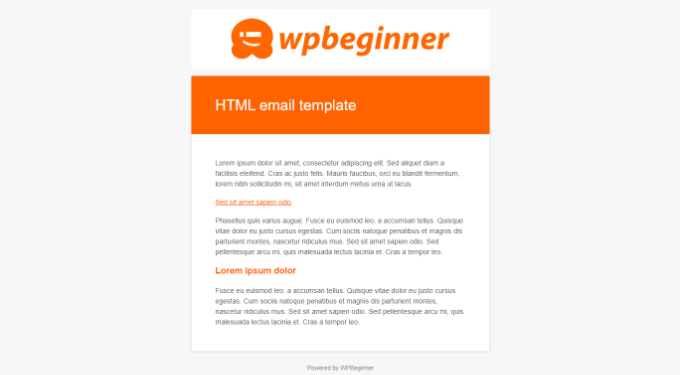
WooCommerce ayrıca her bir e-postayı özelleştirmenize olanak tanır.
WooCommerce ayarlarındaki E-posta sekmesinde, belirli bir e-postanın ayarlarını görmek için e-postalardan herhangi birine tıklayabilir veya 'Yönet' düğmesini tıklayabilirsiniz.
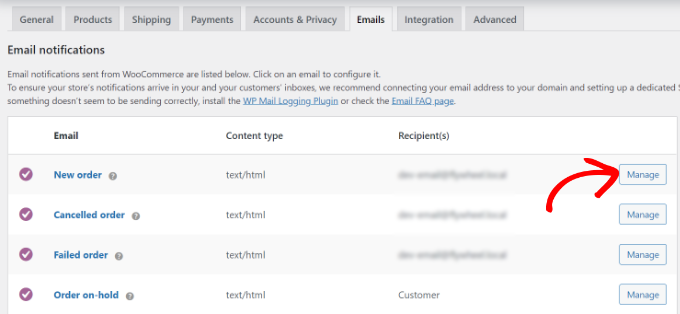
Bundan sonra, e-postanın farklı öğelerini özelleştirebilirsiniz.
Örneğin, yeni bir e-posta konu satırı, içerik, e-posta başlığı ve e-posta türü girin.
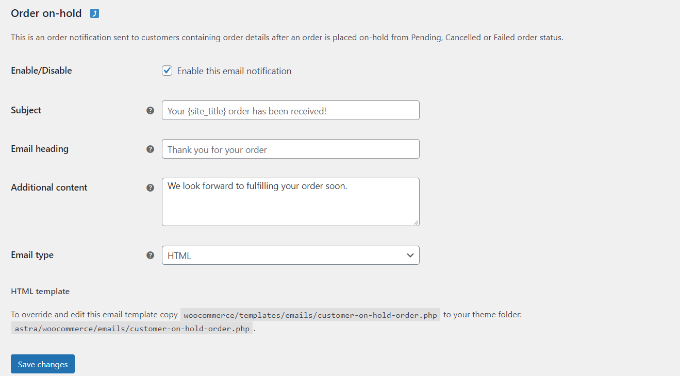
Devam edin ve işiniz bittiğinde 'Değişikliği kaydet' düğmesini tıklayın.
Autonami kullanarak WooCommerce E-postalarını Özelleştirme
WooCommerce e-postalarınızı özelleştirmenin başka bir yolu, pazarlama otomasyonu için popüler bir WooCommerce eklentisi olan Autonami'yi kullanmaktır.
WooCommerce e-postalarınızı tamamen özelleştirmenize izin vermenin yanı sıra, satışlarınızı artırmak için akıllı otomatik takip e-postaları ve iş akışları kurmanıza da olanak tanır.
İlk olarak, Autonami eklentisini kurmanız ve etkinleştirmeniz gerekecek. Daha fazla ayrıntı için lütfen bir WordPress eklentisinin nasıl kurulacağına ilişkin kılavuzumuza bakın.
Etkinleştirmenin ardından, sonuç aldığı kanıtlanmış, sürekli büyüyen önceden oluşturulmuş WooCommerce e-posta kitaplığını görmek için WordPress panonuzdan Autonami » Otomasyonlar bölümüne gidebilirsiniz.
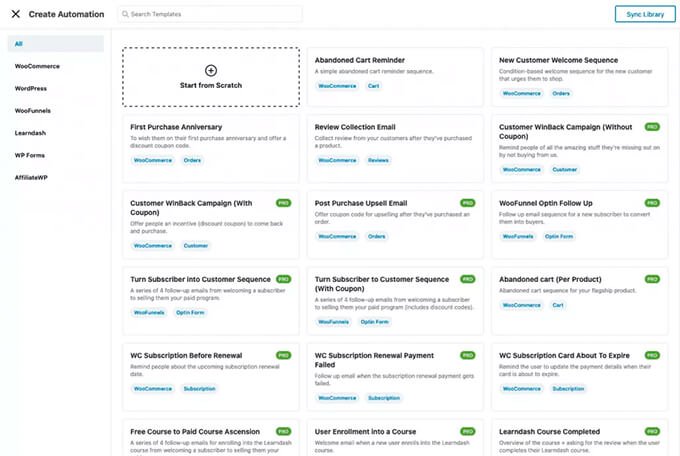
Tek bir tıklamayla, önceden yazılmış e-posta kopyası, gecikme aralıkları, hedefler ve daha fazlasıyla e-posta otomasyon iş akışının tamamını içe aktarabilirsiniz.

Ardından, ihtiyacınız olan özelleştirmeleri yapmak için görsel e-posta otomasyon oluşturucusunu kullanabilirsiniz. Örneğin, WooCommerce'deki terk edilmiş alışveriş sepeti kurtarma e-postasının iş akışı burada.
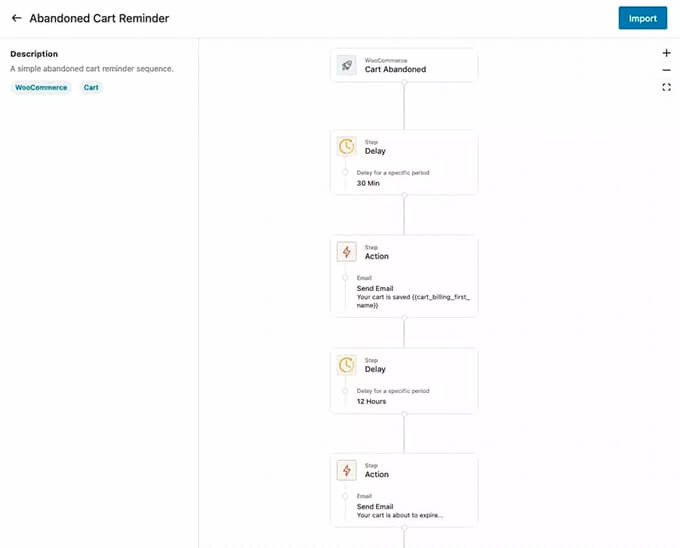
Autonami, herhangi bir WooCommerce e-postasını özelleştirmenize ve hatta WordPress içinde bir sürükle ve bırak e-posta oluşturucu kullanarak özel WooCommerce e-postaları oluşturmanıza olanak tanır.
WordPress kontrol panelinizden Autonami » Şablonlar'a gidebilir ve 'Yeni E-posta Şablonu Ekle' düğmesini tıklayabilirsiniz.
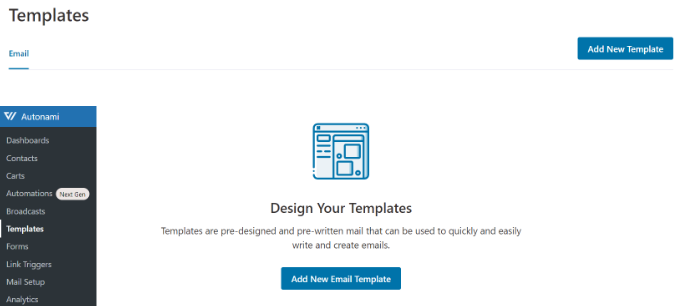
Ardından, e-posta şablonunuz için bir ad girebilirsiniz.
Devam etmek için 'Ekle' düğmesini tıklamanız yeterlidir.
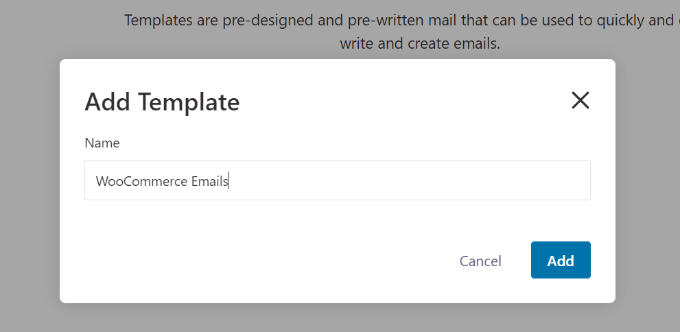
Bundan sonra eklenti, e-postanız için bir konu satırı ve bir önizleme metni seçmenize izin verecektir.
Bunun yanı sıra, WooCommerce e-postalarınızın içeriğini Rick Text, Raw HTML veya Visual Builder dahil olmak üzere 3 yöntem kullanarak özelleştirebilirsiniz.
Devam edin ve 'Görsel Oluşturucu' seçeneğini seçin ve 'Başlat' düğmesini tıklayın.
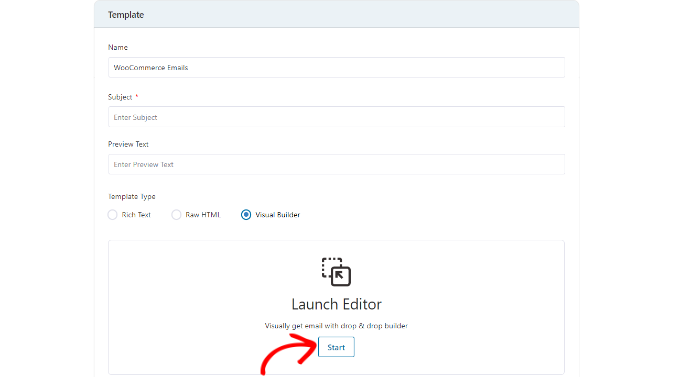
Bu, sürükle ve bırak e-posta oluşturucusunu başlatacaktır.
Soldaki menüden farklı öğeleri seçip şablona yerleştirebilirsiniz.
Örneğin, 'İçerik' sekmesinde sütunlar, düğmeler, başlık, menü, metin ve daha fazlasını ekleyebilirsiniz.
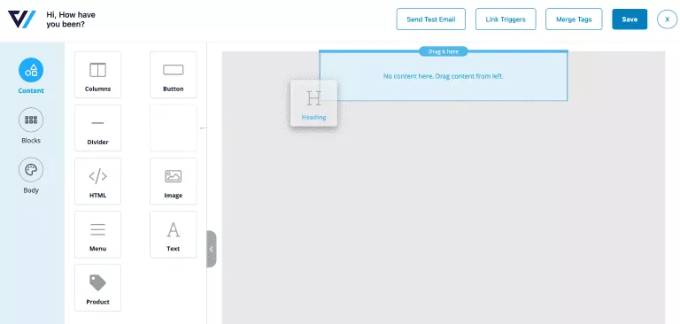
'Gövde' sekmesine giderseniz, metin rengini, hizalamasını, yazı tipini, boyutunu ve daha fazlasını düzenlemek gibi her bir öğeyi daha da özelleştirebilirsiniz.
İşiniz bittiğinde, üstteki 'Kaydet' düğmesini tıklayabilirsiniz.
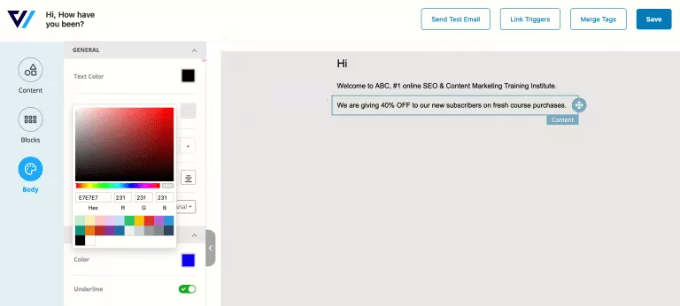
Belirli bir adrese bir test e-postası gönderme ve WooCommerce e-postalarınızın nasıl görüneceğini görme seçeneği bile var.
Artık bu adımları tekrarlayabilir ve istediğiniz kadar özel WooCommerce e-postası oluşturabilirsiniz.
Autonami'yi gerçekten güçlü yapan şey, her bir e-posta için size hat içi analitik gösteren özel hedeflere dayalı e-posta otomasyonu oluşturucusudur.
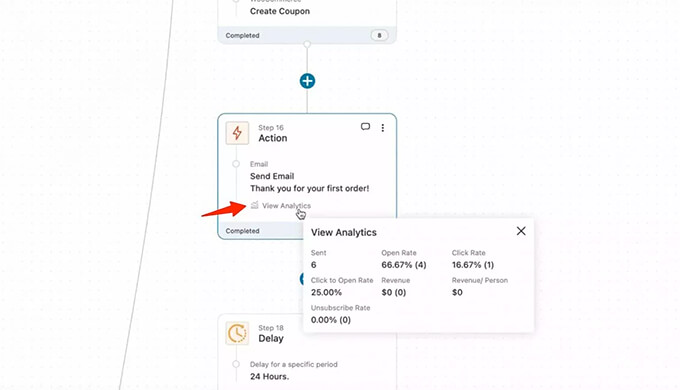
Autonami, WooCommerce için güçlü bir satış hunisi oluşturucusu olan WooFunnels'ın kardeş ürünüdür. Baştan sona eksiksiz bir satış hunisi oluşturmak ve satışlarınızı en üst düzeye çıkarmak için kullanabilirsiniz. Özel ödeme sayfaları, sipariş artışları, tek tıklamayla yapılan satışlar ve daha fazlası için önceden oluşturulmuş şablonlarla birlikte gelir.
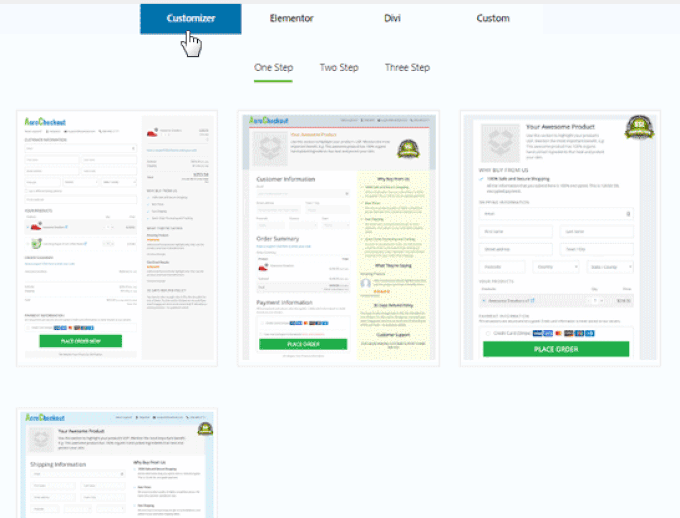
WooCommerce mağazanızı büyütme konusunda ciddiyseniz, Autonami olmazsa olmaz bir çözümdür.
Bonus: WooCommerce E-posta Göndermeme Sorununu Düzeltin
Doğrudan WordPress'ten e-posta göndermek, teslim edilebilirlik sorunlarına yol açabilir. Bunun nedeni, WordPress'in bir e-posta göndermek için PHP mail() işlevini kullanması ve çoğu web barındırma şirketinin bu işlevi düzgün yapılandırmamış olmasıdır.
Sonuç olarak, WooCommerce e-postalarınız alıcılara ulaşmaz veya spam klasörüne düşmez. Bu sorunu gidermek için bir SMTP hizmeti kullanabilirsiniz. SMTP veya güvenli posta aktarım protokolü, e-posta göndermenin standart bir yoludur ve e-postaların müşterinizin gelen kutusuna ulaşmasını sağlar.
WP Mail SMTP, WordPress için en iyi SMTP hizmetidir. E-posta teslim edilebilirliğini önemli ölçüde artırır ve e-postaların kaybolması veya istenmeyen posta klasörlerinde sona ermesi sorununu çözer.
WP Mail SMTP, Sendinblue, Amazon SES, Microsoft Outlook, Gmail ve daha fazlası gibi farklı posta göndericileriyle uyumludur. Ayrıca, WooFunnels ile kolayca entegre olur.
WP Mail SMTP'yi WooFunnels ile bağlamak için WordPress kontrol panelinizden Autonami » Mail Setup'a gidin.
Bundan sonra, WP Mail SMTP'yi kurmak ve etkinleştirmek için 'Yükle' düğmesine tıklayın. Kurulduktan sonra, 'Kurulumu Başlat' düğmesine tıklayın ve eklentiyi yapılandırmak için ekrandaki talimatları izleyin.
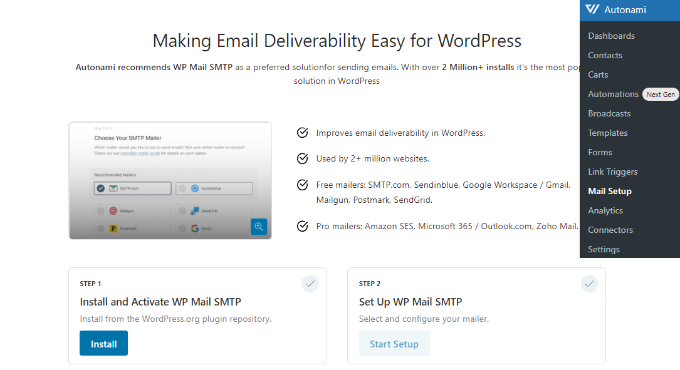
Başlamak için herhangi bir ana bilgisayarla WP Mail SMTP'nin nasıl kurulacağına ilişkin ayrıntılı kılavuzumuzu takip edebilirsiniz.
Bu makalenin WooCommerce e-postalarını nasıl özelleştireceğinizi öğrenmenize yardımcı olacağını umuyoruz. Ayrıca, mağazanız için en iyi iş telefonu hizmetleri ve en iyi WooCommerce barındırma hakkındaki kılavuzumuzu da görmek isteyebilirsiniz.
Bu makaleyi beğendiyseniz, lütfen WordPress video eğitimleri için YouTube Kanalımıza abone olun. Bizi Twitter ve Facebook'ta da bulabilirsiniz.
